TFS2013 设置签出独占锁
在使用TFS进行源代码管理的时候VS默认允许多个签出,但在团队开发中往往需要设置独占锁(排他锁)避免冲突,设置独占锁不需要在TFS的网页里面进行设置,只需要在VS里面进行设置即可。
一、取消启用多个签出
1、打开VS2013--团队--团队项目设置--源控件--签出设置--去掉"启用多个签出"的勾选。这里注意一下"启用在签出时获取最新版本"这个选项默认是不被勾选的,为了方便,我们将其勾选上,以后再签出代码时系统就会自动获取最新的版本了,点击"确定"保存设置。(注意:勾选"启用在签出时获取最新版本"选项设置之后会影响回滚版本的操作!因为一般回滚版本的操作为:右击文件--源代码管理--获取特定版本 -- 签出 -- 签入 -- 解决冲突时保留本地版本。)
设置结果图:
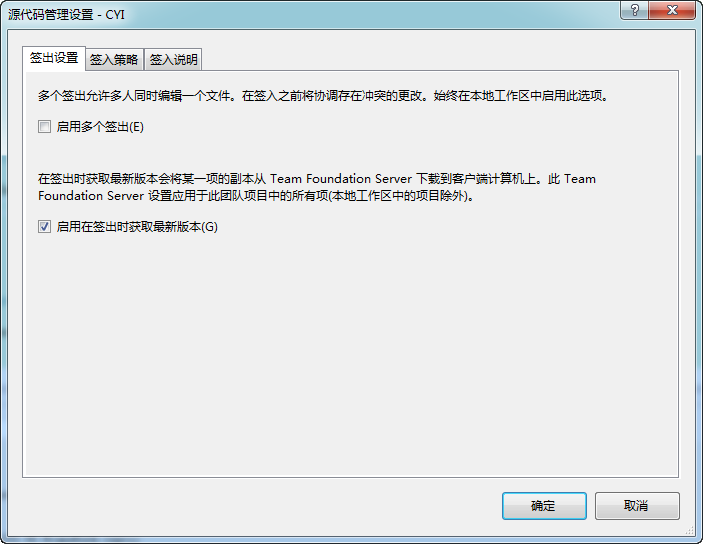
2、为了方便看效果,我们设置一下签出时弹窗提示锁定,具体步骤:打开VS--工具--选项--源代码管理--环境--签入的项--编辑--提示在签出时锁定--确定。
VS2013设置签出时提示锁定界面图:
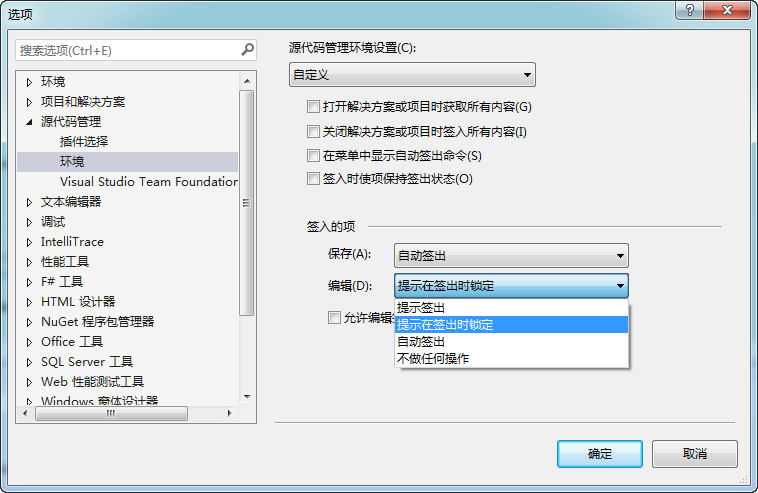
3、设置完毕之后我们签出一个文件查看一下效果。
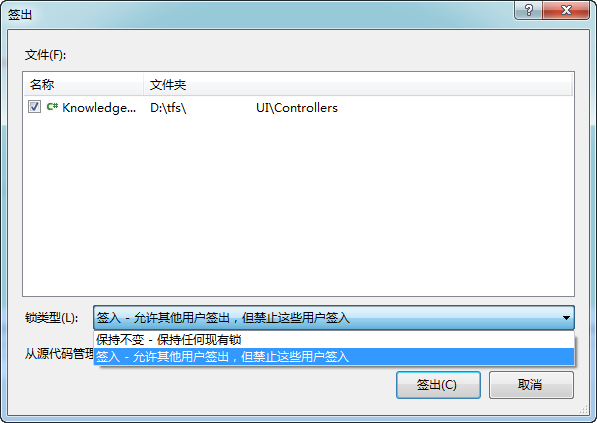
额,为什么不是"签出-禁止其他用户签出和签入"?这是因为我们少了很重要的一步设置,我们继续往下看。
二、设置工作区
1、打开VS--团队--连接到Team Foundation Server--在"团队资源管理器-主页"上双击你要设置的项目--点击"源代码管理器"。
2、源代码管理资源管理器--点击"工作区"的下拉框,选择"工作区"--在"管理工作区"弹框中点击"编辑"。
3、编辑工作区--高级(A)>>。
4、进入"编辑工作区",TFS中"位置"选项默认的是"本地",如果想独占签出,这里就必须设置成"服务器"。
5、点击"确定",等待操作完成。
"编辑工作区"如图:
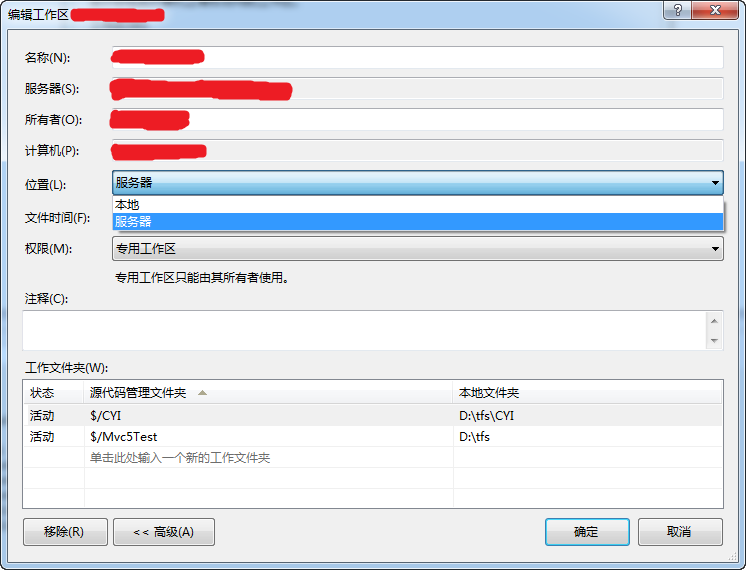
设置完毕之后我们再签出一个文件看看效果。
"签出独占锁"效果图:
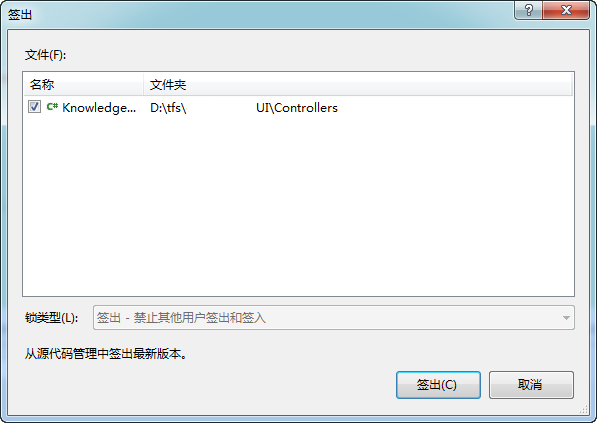
经过以上设置就可以实现独占签出,不过得需要每一位团队成员都手动设置一下VS,不知道有没有其他更好的方法,如果有的话,请直接在下面留言,谢谢!
另外提点别的,如果你想让攻城狮们在签入代码的时候必须书写注释的话,只需要点击"团队--团队项目设置--源控件--签入策略--添加--变更集注释策略--确定--确定"即可。
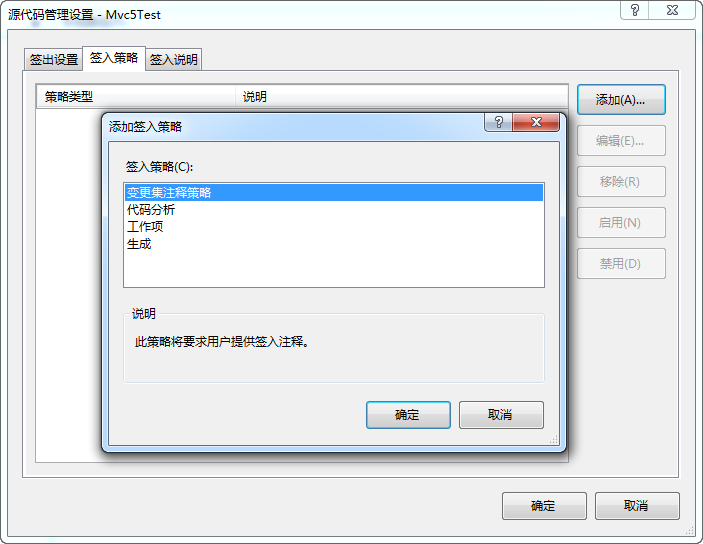
如果文章有什么错误或不当之处,请您斧正!
您有任何意见或者建议,您可以给我发邮件,也可以在下面留言,我看到了会第一时间回复您的,谢谢!
出处:http://www.cnblogs.com/52XF/
本文版权归作者和博客园共有,欢迎转载,但未经作者同意必须保留此段声明,且在文章页面明显位置给出原文连接,否则保留追究法律责任的权利。



 浙公网安备 33010602011771号
浙公网安备 33010602011771号